Hướng dẫn sử dụng hàm Lookup trong Excel có ví dụ
Hàm Lookup trong Excel được sử dụng để tìm kiếm một giá trị trong một dãy hoặc bảng và trả về giá trị tương ứng. Việc sử dụng thành thạo hàm sẽ giúp bạn làm việc hiệu quả với các bảng dữ liệu lớn và trong trường hợp cần xác định một giá trị cụ thể dựa trên điều kiện nào đó. Nếu bạn vẫn lúng túng khi sử dụng hàm này thì theo dõi bài viết dưới đây của Gitiho nhé!
Cú pháp hàm Lookup trong Excel
=LOOKUP(lookup_value, lookup_vector, result_vector)
Trong đó:
- lookup_value: giá trị mà bạn muốn tìm kiếm (giá trị dò tìm)
- lookup_vector: dãy dữ liệu trong đó bạn muốn tìm kiếm giá trị (phạm vi tìm)
- result_vector: dãy dữ liệu chứa giá trị bạn muốn trả về khi tìm thấy giá trị (phạm vi kết quả)
Lưu ý:
- Dãy dữ liệu chứa giá trị tìm kiếm bắt buộc phải được sắp xếp tăng dần.
- Trong trường hợp giá trị dò tìm (lookup_value) không có thì Excel sẽ tự động sử dụng giá trị nhỏ nhất ở lookup_vector.
- Trong trường hợp giá trị dò tìm (lookup_value) nhỏ hơn giá trị nhỏ nhất có trong vùng chứa giá trị cần tìm (lookup_vector) thì Excel sẽ báo lỗi.
Thành thạo 150+ hàm và các chức năng khác trên Excel, tham khảo ngay khóa học sau của Gitiho:
Cách sử dụng hàm Lookup kèm ví dụ
Dưới đây là một số trường hợp khi sử dụng hàm lookup, bạn có thể tham khảo.
Ví dụ 1: Tính xếp loại của học sinh dựa trên điểm trung bình
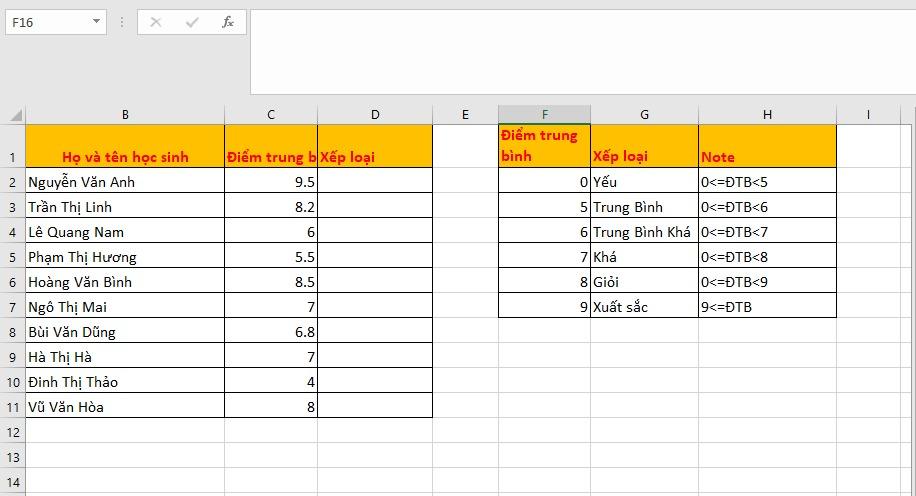
Công thức như sau: =LOOKUP(C2,$F$2:$F$7,$G$2:$G$7) sau đó bạn nhấn đúp chuột để hiển thị kết quả cho cả bảng.
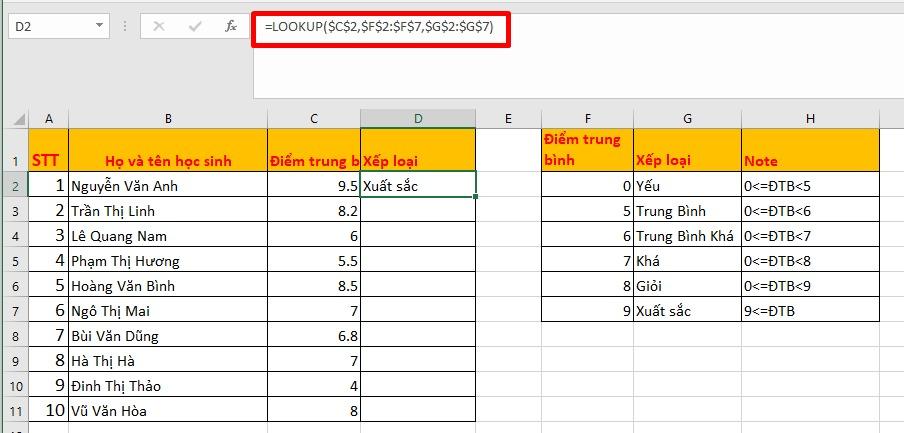
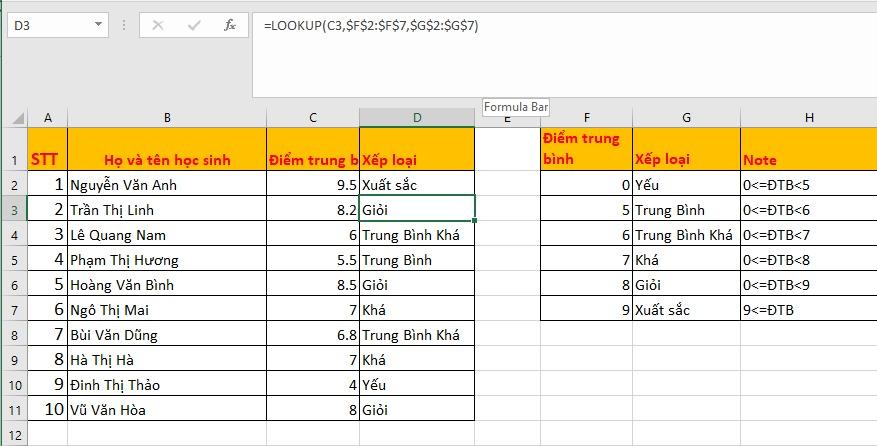
Ví dụ 2: Xác định thuế
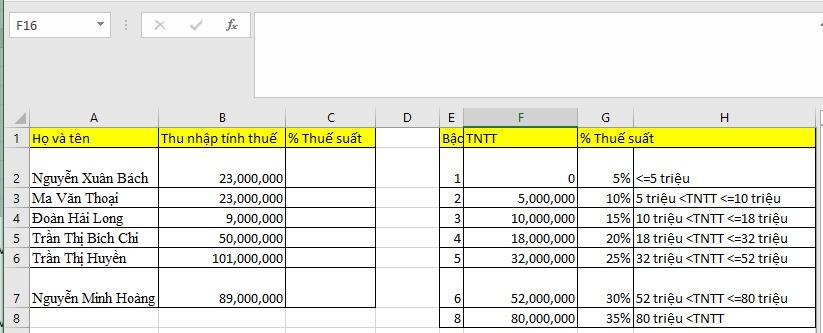
Ở đây, để tính % thuế suất, ta có công thức sau:
=LOOKUP(B2,$F$2:$F$8,$G$2:$G$8)
Có nghĩa là: giá trị tìm kiếm là thu nhập tính thuế và tìm kiếm ở cột TNTT và phạm vi trả về/kết quả trả về là cột % thuế suất.
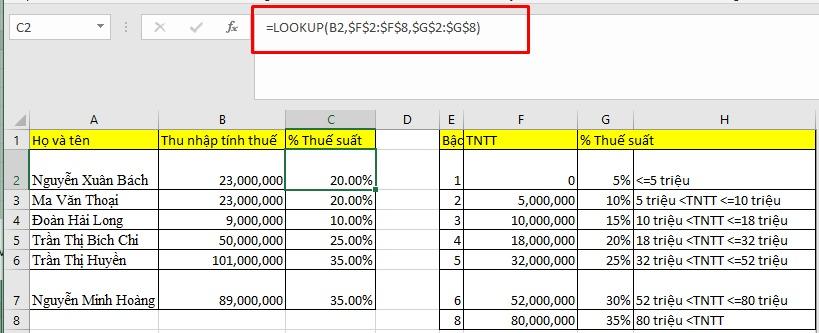
Xem thêm:
Cách dùng hàm VLOOKUP nhiều giá trị và lồng VLOOKUP với nhiều tiêu chí
Cách dùng hàm XLOOKUP thay thế VLOOKUP và HLOOKUP trong Excel
Hy vọng qua bài viết trên sẽ giúp bạn hiểu hơn về cách sử dụng hàm Lookup trong Excel một cách thành thạo. Để tìm hiểu kỹ hơn về hàm Lookup và các hàm với dữ liệu dạng Text, dạng Number, Date-time, IF-AND-OR, hàm Vlookup, hàm điều kiện… bạn có thể đăng ký khóa học Tuyệt đỉnh Excel trên nền tảng Gitiho để nâng cao kỹ năng với công cụ này nhé!
Khóa học phù hợp với bất kỳ ai đang muốn tìm hiểu lại Excel từ con số 0. Giáo án được Gitiho cùng giảng viên thiết kế phù hợp với công việc thực tế tại doanh nghiệp, bài tập thực hành xuyên suốt khóa kèm đáp án và hướng dẫn giải chi tiết. Tham khảo ngay bên dưới!
Giấy chứng nhận Đăng ký doanh nghiệp số: 0109077145, cấp bởi Sở kế hoạch và đầu tư TP. Hà Nội
Giấy phép mạng xã hội số: 588, cấp bởi Bộ thông tin và truyền thông






